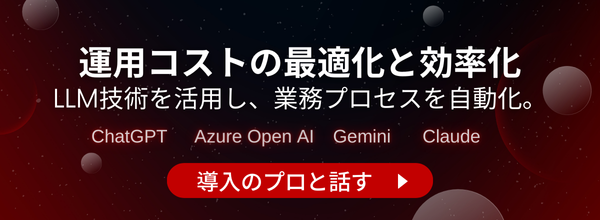ChatGPTのログイン方法は?ログインできない原因と対処法も解説

ChatGPTは、人工知能技術を活用した対話型AIサービスとして注目を集めています。多くの人々が日常生活やビジネスシーンで活用し始めていますが、初めて利用する方にとっては、ログイン方法や使い方に不安を感じるかもしれません。
- OpenAIが開発した自然言語処理AIモデルで、人間のような対話能力を持つ
- 無料版はログイン不要で利用可能
- 複数端末でログインすれば会話履歴が共有され、シームレスに利用可能
- 無料版でも十分な機能を備えており、初心者からビジネスユーザーまで対応
本記事では、ChatGPTのログイン方法や利用方法、さらにログインできない時の原因と対処法について、初心者の方にも分かりやすく解説しています。
また、ログイン時と非ログイン時の違いサインアップとの違いについても解説していますので、ぜひ最後までご覧ください!
\生成AIを活用して業務プロセスを自動化/
ChatGPTとは
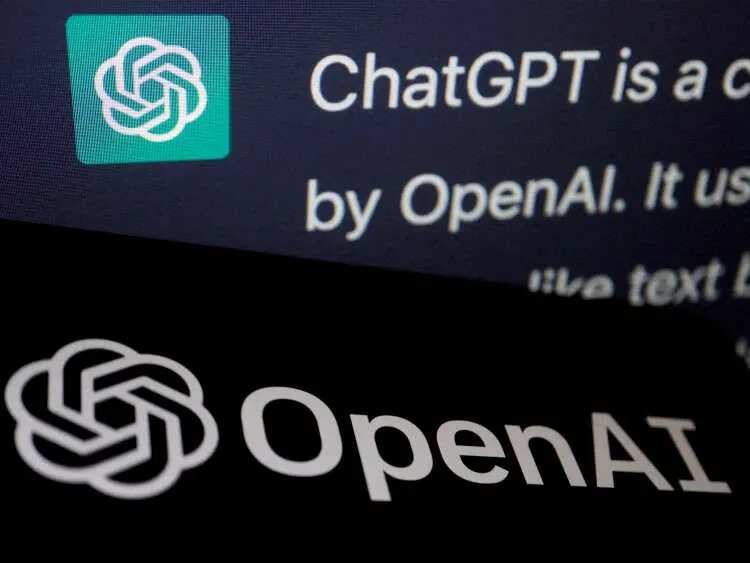
ChatGPTは、OpenAI社が開発した自然言語処理AIモデルです。人間のような対話能力を持ち、質問に対して正確かつ迅速な回答を生成できます。文章作成や翻訳、プログラミングのサポートなど、幅広い分野で活用可能です。
ChatGPTには、GPT-4o miniやGPT-5といった異なるバージョンが存在し、数字が多い最新のモデルほど生成能力が優れています。教育やビジネス、エンターテインメントなど様々な分野で活用されていて、AIテクノロジーの進化を感じられるサービスとして利用者が増え続けています。
なお、ChatGPTとCopilotの違いについて詳しく知りたい方は、下記の記事を合わせてご確認ください。

最新アップデート情報
2025年夏にはChatGPTの「GPT-5」が登場し、文章だけでなく画像や音声も組み合わせたやりとりがさらに進化しています。
リアルタイムで検索できる機能も加わり、最新のニュースや天気、人気の商品情報などもすぐに調べられるようになりました。さらに「O3-pro」といったモデルが加わったことで、複雑な計算やプログラム解析まで安心して任せられるようになっています。
ビジネス面では、これまで以上に長期記憶機能が強化され、一度やりとりした内容や好みをしっかり記憶。以前よりも会話がスムーズに進むようになりました。
ChatGPTのログイン方法
2024年4月1日のアップデート以降、ChatGPTの無料版はログイン不要で利用できるようになりました。誰でも簡単にChatGPTを体験できるようになり、アクセスの手軽さが向上しています。
一方、ChatGPT PlusやChatGPTのAPIのような有料版を利用する場合は、アカウント作成が必要です。料金や機能はプランごとに異なり、用途に合わせて選べます。アカウント登録の際、メールアドレスや外部サービス(Microsoft、Google、Apple)のアカウントを使えます。
なお、2025年9月現在、通常の登録時には電話番号の入力は不要ですが、API利用時には電話番号認証が必要です。
ChatGPTのログインとサインアップの違い
ChatGPTの公式サイトには、画面右上に「Login(ログイン)」と「Sign Up(サインアップ)」の2つの選択肢があります。
日本語でもそのまま「ログイン」「サインアップ」という単語を使いますが、どちらがどういう意味なのかいまいちはっきりしない、という方もいると思います。
この2つの違いは以下のとおりです。
- Login(ログイン):すでにアカウントを持っているユーザーが、自身のアカウントにアクセスすること。
- Sign Up(サインアップ):まだアカウントを持っておらず、ユーザーがアカウントを新規作成すること。
普段英語に慣れていないと迷うこともあると思いますので、ここでしっかり覚えておきましょう!
ChatGPTのログイン方法(Google / Apple / Microsoftアカウント対応)
ChatGPTでは、メールアドレスを使ってログインするだけでなく、Google、Apple、Microsoftといった外部アカウントを使ったシングルサインオン(SSO)にも対応しています。これにより、面倒なパスワードの入力を避けたい方や、既存アカウントと連携してセキュリティを強化したい方にとっては、非常に便利なログイン方法と言えるでしょう。
たとえばGoogleアカウントを使えば、既にログイン状態であれば数クリックでChatGPTを開始できますし、Apple IDを使うことでプライバシー保護の選択肢も得られます。Microsoftアカウントはビジネスユーザーに好まれており、職場での導入もスムーズです。
いずれの方法でも、ChatGPT側にパスワードを直接登録しないため、セキュリティ面での安心感も高まります。またユーザーの好みや用途に合わせて、最も使いやすいアカウントでログインすることが可能です。外部サービスを利用したログインはとても簡単で、煩雑なパスワード入力などを避けたい方には特におすすめです。使い慣れたアカウントを選ぶことで、よりスムーズに利用できるでしょう。
ChatGPTの登録に必要な情報(メール、氏名、携帯番号、目的選択など)
ChatGPTを初めて利用する場合、まずはアカウントの作成が必要です。登録時に求められる情報は非常にシンプルですが、今後の利用体験やセキュリティに関わる重要な要素でもあります。
まず、メールアドレスの登録。これは、ログイン認証やパスワード再設定の際に使われるため、普段からアクセスできるものを使用しましょう。氏名については、ニックネームでも構いませんが、複数アカウントを管理する際の識別のためにも適切な名前を設定すると便利です。
また、使用目的(個人利用・ビジネス利用など)を選択することで、今後提供されるサービスやおすすめ機能が変わる場合があります。携帯電話番号は通常の利用では不要ですが、API利用や二段階認証を設定する際には必須になります。
これらの基本情報は、ユーザーの利便性と安全性を高めるための設計のため、入力にかかる手間も最小限に抑えられています。
ChatGPTをログインなしで利用する方法とメリット・デメリット
ChatGPTは、2024年4月の仕様変更により、ログインなしでも無料で使えるようになりました。これは、初めてAIを使うユーザーや、とりあえず試してみたいというライトユーザーにとって大きなメリットです。OpenAIの公式サイトにアクセスするだけで、すぐにChatGPTを利用でき、面倒なアカウント登録手続きは不要です。
ただし、ログインなしの場合は一部の機能が制限されます。たとえば、会話の履歴は保存されず、ブラウザを閉じるとすべて消えてしまいます。また、GPTs(カスタムAI)の利用や共有リンクの作成、設定のカスタマイズといった機能も使えません。
そのため、継続的に使いたい人やビジネス活用を検討している方には、アカウント作成がおすすめです。
一方、初回利用や一時的な質問に活用する分には、ログイン不要のスタイルでも十分に効果を発揮します。現在の仕様では、無料版をログインなしで利用できます。アカウントの登録なしで今すぐ使い始められる点は魅力ですが、前述した一部の機能は利用できないため、長期的な活用を考えている方には、アカウントの作成をおすすめします。
ChatGPTの利用方法
ChatGPTは、無料版と有料版、そしてAPIという3つの利用方法があります。それぞれの特徴や利用方法について、詳しく見ていきましょう。
無料版の利用方法
ChatGPTの無料版を利用するには、OpenAIの公式サイトにアクセスするだけです。指示を入力すればすぐに使い始められます。特にログイン不要の仕様になってからは、体験のハードルがぐっと下がりました。
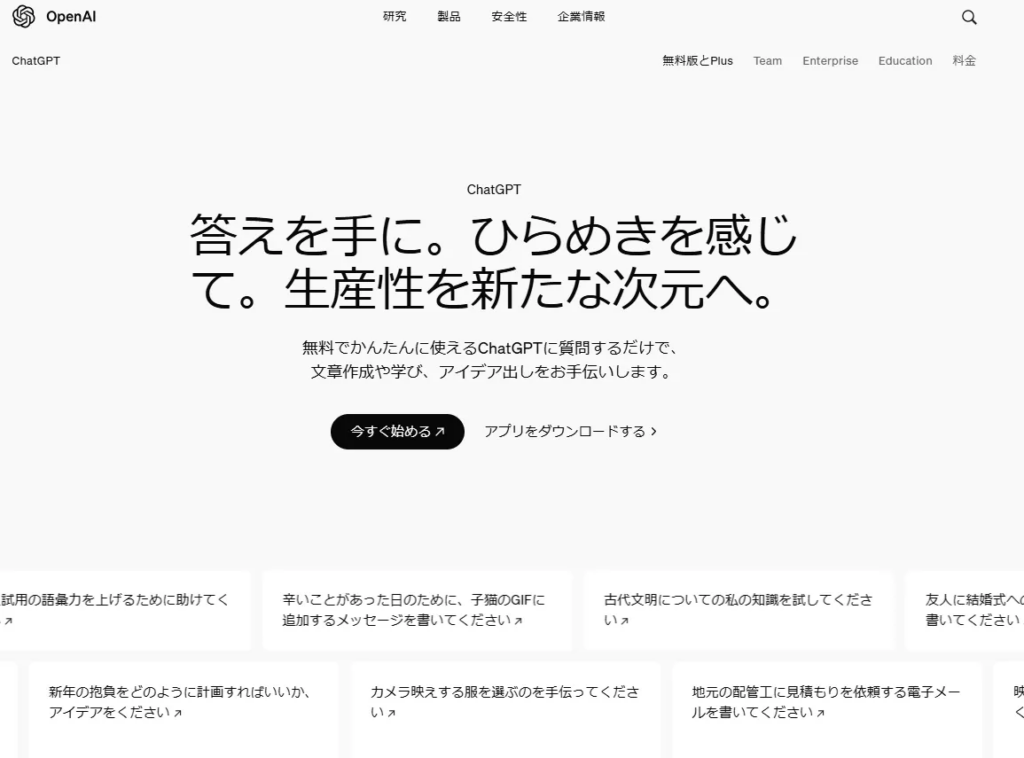
ここで、『今すぐ始める』をクリックしてください。すると、『ChatGPT 4o mini』が立ち上がります。
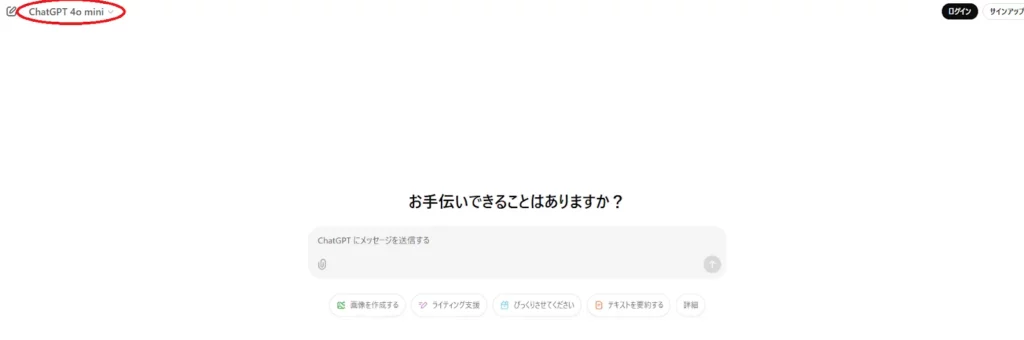
画面中央部の『ChatGPTにメッセージを送信する』の部分に質問や指示を入力し、送信ボタンをクリックすると、AIが回答を生成します。ログイン不要なので、すぐに利用を開始できますよ!
無料版ではGPT-4o miniが使われ、基本的な対話や情報検索、文章作成などができます。教育やエンターテインメントだったり、簡単な情報検索の場面で最適です。
GPT-4o miniには使用回数制限がありませんので、どんどん使って慣れてください。 ※1
ChatGPT Plus(有料版)の利用方法
ChatGPT Plusでは、最新のGPT-4oモデルへの無制限アクセスや、その他最新モデルへの優先アクセス、より高速なレスポンス、優先的なサーバーアクセスなど様々な特典があります。
月額料金はかかりますが、これらの高度な機能をフルで使えるので、時間効率の向上やストレスが軽減されるかもしれません。
ChatGPT Plusに加入したい場合、以下の公式サイトにアクセスしてください。
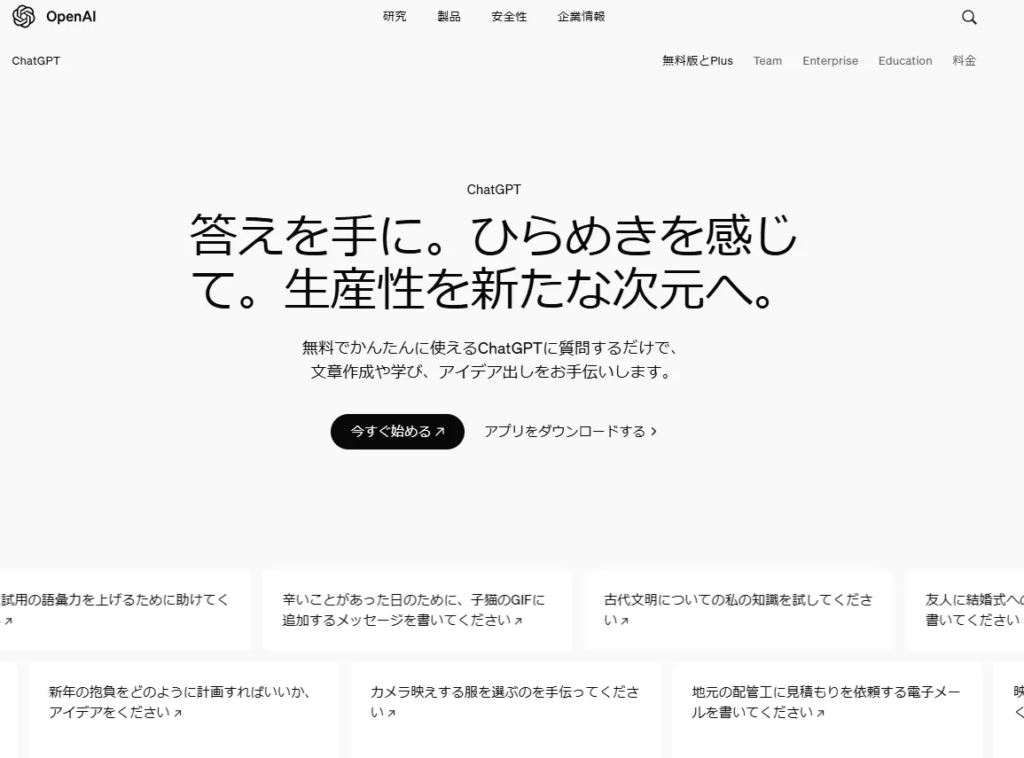
この画面が表示されたら、一番下まで画面をスクロールさせてください。すると、以下の画面が表示されます。
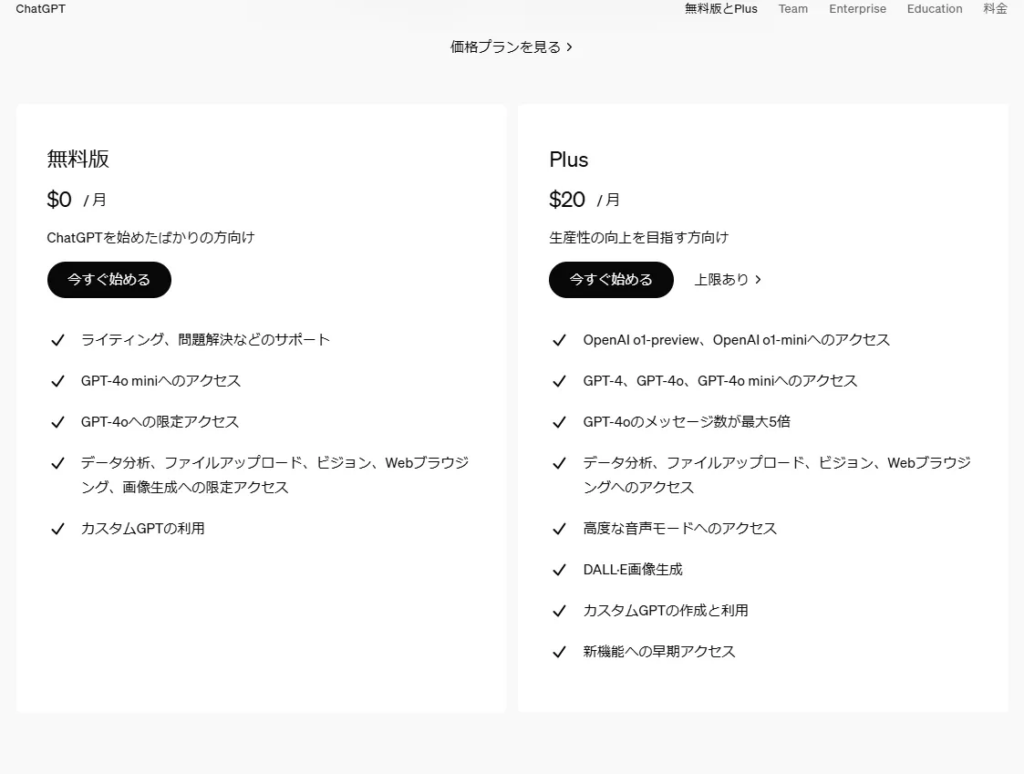
右のPlusにある『今すぐ始める』をクリックすると、次のような画面が表示されます。筆者はすでにPlusに加入済みなので、アップグレードの画面になっています。支払い情報を入力して登録を完了させてください。
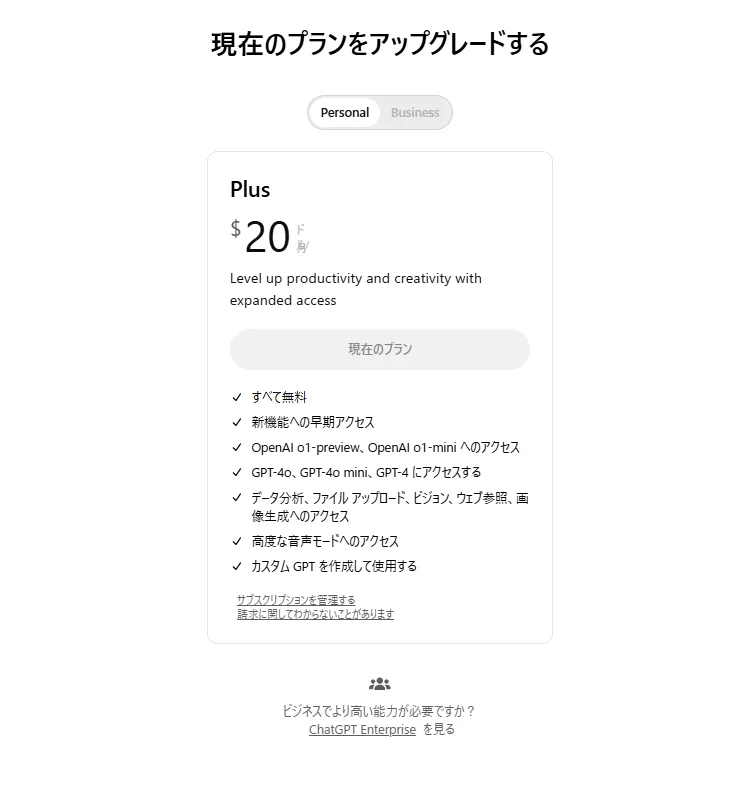
ログインする際は。Google、Microsoft、Appleのアカウントを使えますので、お持ちのアカウントを選択してください。
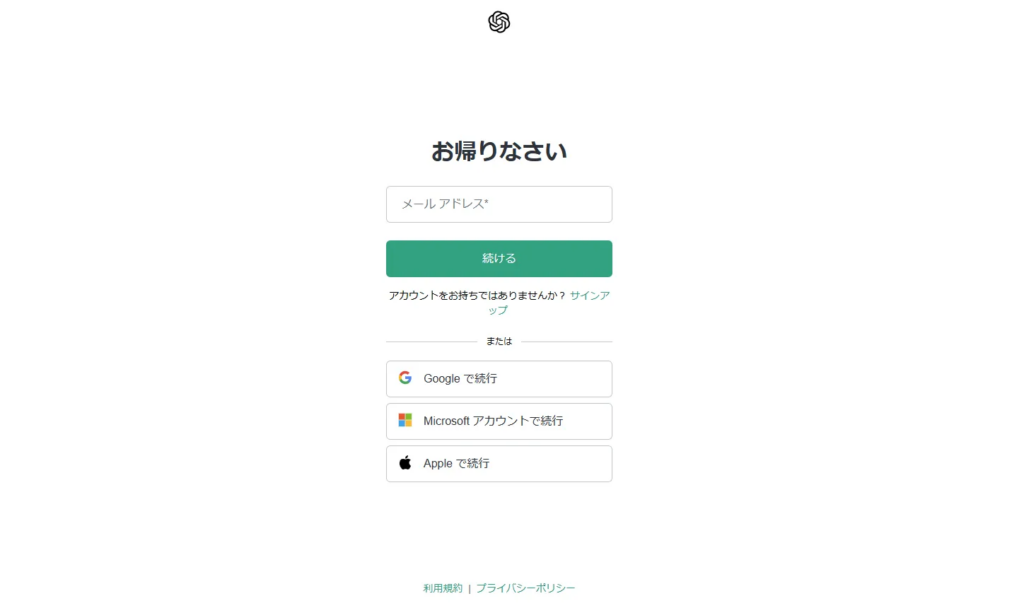
Plusに加入すると、このような画面になります。画面左上のマークを押すと、他のモデルが選択できますので、ぜひ試してください!
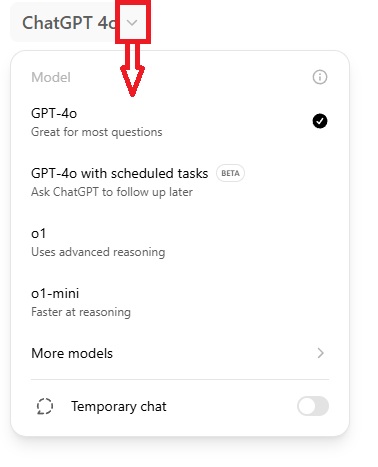
ChatGPTのAPI利用方法
ChatGPTのAPIは、開発者が自分のアプリケーションやサービスにChatGPTを統合できるようにするものです。ChatGPTのAPIを利用するには、OpenAIのデベロッパーアカウントが必要です。
ChatGPTのAPI公式サイトは、ここから確認できます。
画面をスクロールさせると、このような画面が出てきました。APIは、利用量に応じた従量課金制が適用されます。使用するモデルによって1Mトークンあたりの料金が変わるので、よく確認して選択しましょう。
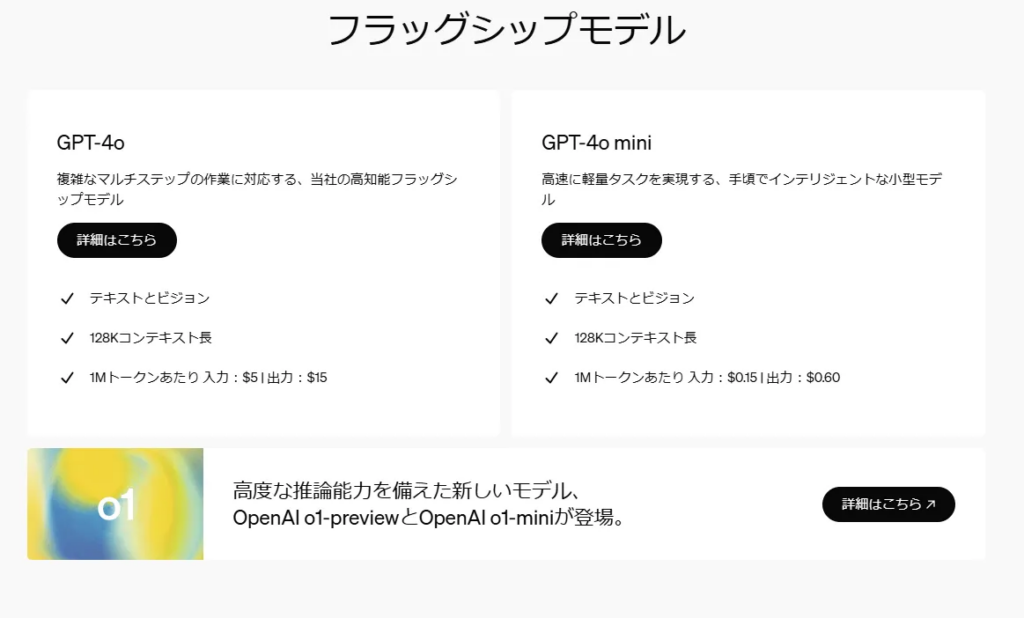
モデルが決まったら、アカウントを作成し、APIキーを取得します。その後、プログラミング言語に応じたSDKをインストールしたら、APIキーを使用してChatGPTの機能を自社のアプリケーションやサービスに組み込めます。
API利用時には、セキュリティ向上を目的とした電話番号認証が必要なので、注意してください。
ChatGPTの料金プラン
ChatGPTには、無料で気軽に試せるプランから、ビジネスや大規模な法人に向いたプランまで幅広く用意されています。使う場面や求める機能にあわせて、自分に合ったものを選べるのが特徴です。
| プラン名 | 月額料金(税抜・目安) | 主な対象 | 主な内容 |
|---|---|---|---|
| 無料版 | ¥0 | 初心者、ライトユーザー | 基本的な文章生成。検索は制限あり。「GPT-4o mini」が利用可能 |
| Plusプラン | 約¥3,000 | 個人、フリーランス | 高性能モデルが使える。制限がゆるくなり、画像や音声機能も利用できる |
| Proプラン | 約¥30,000〜45,000 | 専門職、研究者、開発者 | すべての最新モデルに対応。拡張機能やアップデートが優先適用 |
| Teamプラン | ¥3,500〜¥4,200/1ユーザー | チーム、教育機関、中小企業 | メンバー管理、データが学習に使われない設定、セキュリティ強化 |
| Enterpriseプラン | 要問い合わせ | 大企業、官公庁 | 専用サポート、API連携、より強固なセキュリティや管理機能 |
無料版は「まず触ってみたい人」にぴったりですが、回数や使えるモデルに制限があります。Plusは「もうちょっと便利に」という個人向けの定番プラン。Proは研究や開発など、専門的に活用したい人が選ぶプランです。
一方、TeamやEnterpriseは組織での利用を前提にしていて、メンバーの権限管理やセキュリティ対策がしっかりしています。
スマートフォンアプリ版
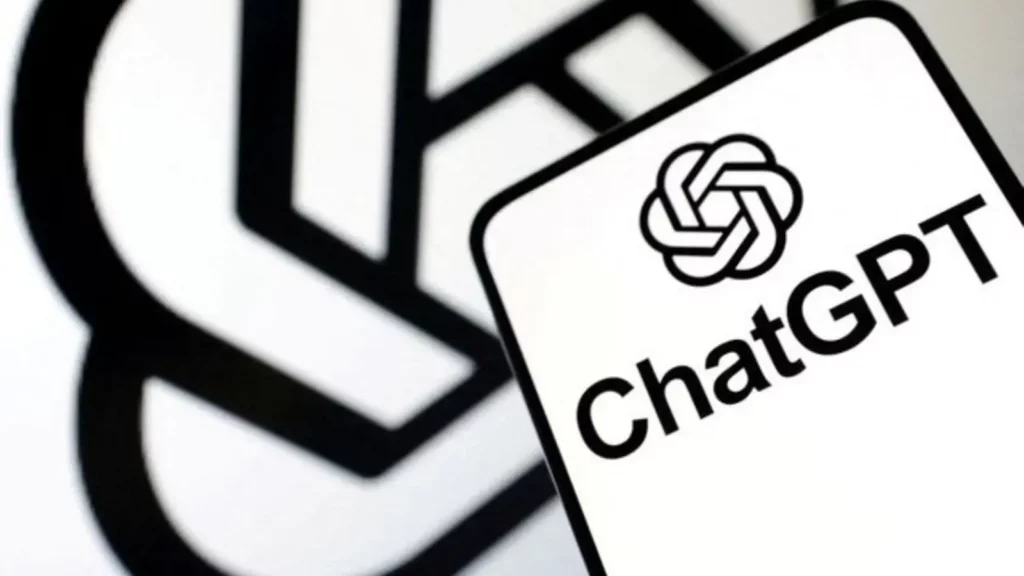
手軽にChatGPTを利用したい場合、スマートフォンアプリ版という選択肢もあります。App StoreやGoogle Playで「ChatGPT」を検索し、公式アプリをインストールしてください。
スマホアプリ版の基本機能はWEB版と変わらず、外出先でも簡単にChatGPTを使えます。音声入力と音声回答ができるのも魅力です!
また、PC版とスマートフォン版で同じアカウントを使用していれば、会話の履歴は共有されるため、シームレスに利用できます。スマホアプリ版は直感的で使いやすいインターフェースを備えているので、アイデアが浮かんだ際にすぐにChatGPTを使え、非常に便利です。
なお、「Advanced Voice Mode」についてさらに詳しく知りたい方は、下記の記事を合わせてご確認ください。

ログイン時と非ログイン時の違い
ChatGPTは、2025年1月現在、無料版であればログインしない状態でも利用できます。
では、ログインしている時とログインしていない時にどのような違いがあるのでしょうか?
現時点で、主に以下の4つの点で違いがはっきりしています。
- 学習機能の設定方法
- チャット履歴の保存と確認
- チャットの共有
- GPT-4o・GPTsの利用
それぞれの違いをみていきましょう。
学習機能の設定方法
ChatGPTは、ユーザーが設定しない限り入力された会話データをAIモデルの学習に利用しています。
ChatGPTに個人情報や機密情報を入力するのはご法度ですが、間違って大切な情報を入力してしまった場合、学習機能がオフになっていないとその情報が第三者に渡ってしまう可能性があるというのがその理由です。
ChatGPTをログインして利用している場合、画面右上のアカウント情報の中の「設定(Settings)」から、「データコントロール(Data Control)」を選んで学習機能をオフにすることができます。
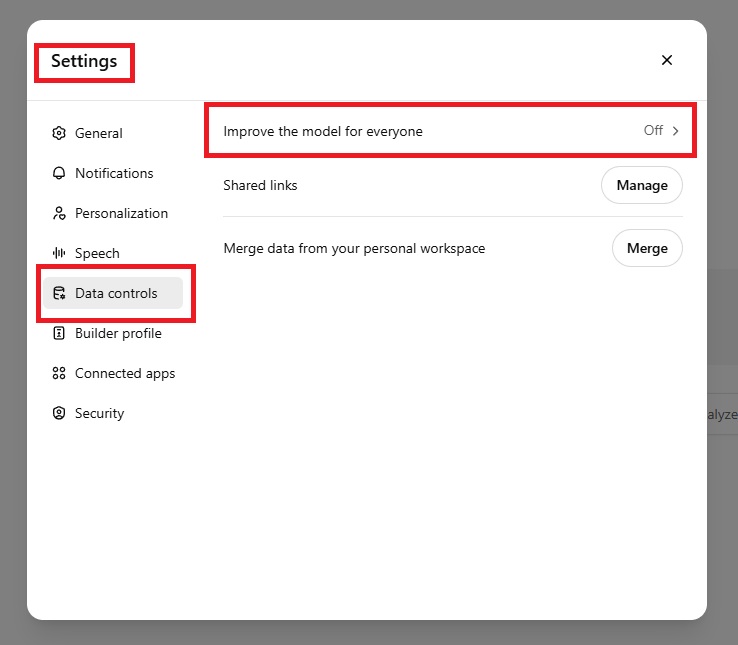
ログインしていない場合は、画面右下の「?」マークをクリックし「設定(Settings)」から学習機能をオフにできます。
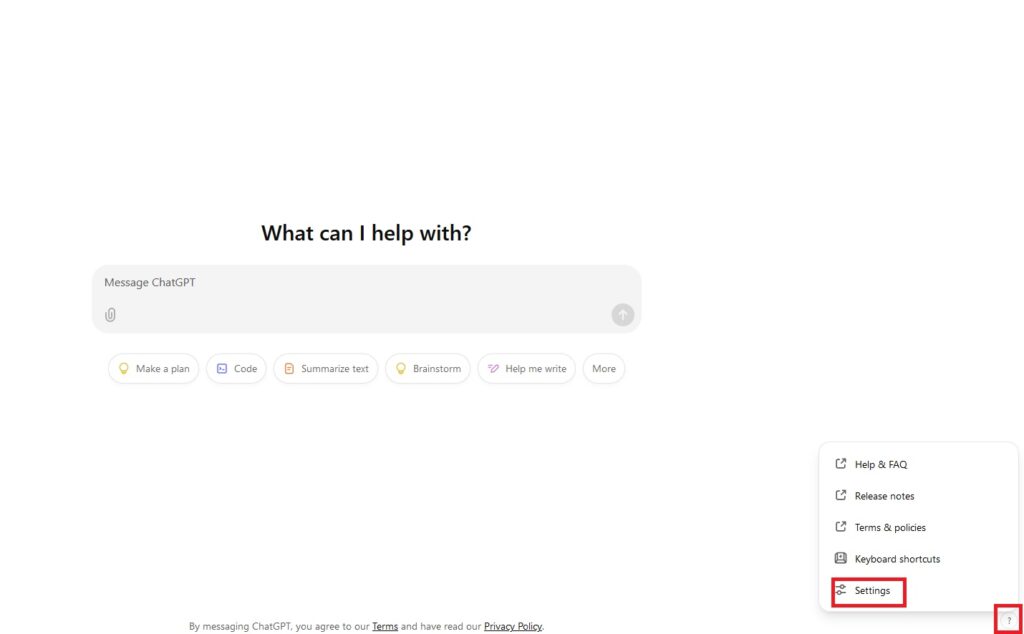
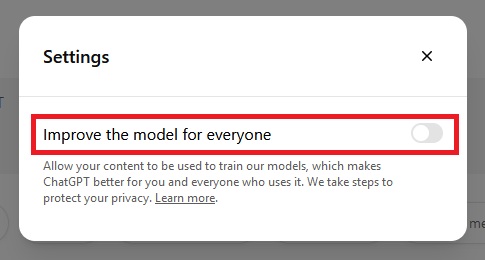
チャット履歴の保存と共有
ChatGPTをログインして利用している場合は、一定期間(約30日間)チャット履歴の保存と確認ができます。また、以前の会話からさらに会話を続けることも可能です。
一方で、ログインせず利用している場合チャット履歴は保存されません。新しいチャットを始めたり画面を閉じたりした場合は、以前の会話内容を確認できなくなるので注意してください。
チャットの共有
ログインしている場合、右上のアイコンをクリックするとシェアリンクを作成できます。他の人と会話内容を共有したいときに便利な機能です。
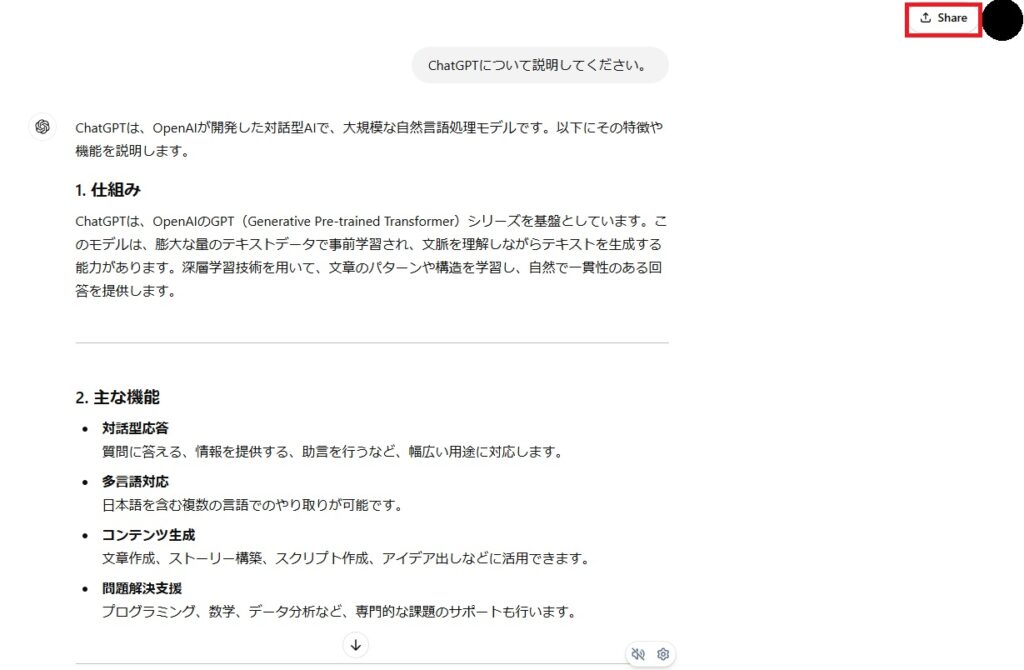
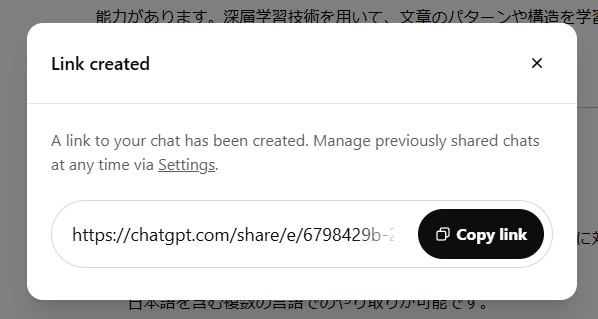
一方で、ログインしていない場合はこの共有機能は使えません。1つ前の項目で解説した通り、非ログイン時はチャット履歴が保存されないためです。
GPT-4o・GPTsの利用
ログインしている場合、GPT-4oとGPTsが利用できます。(無料版の場合は制限あり)
GPT-4oについては特に操作する必要はなく、デフォルトで設定されているモデルがGPT-4oとなっています。
GPTsを利用・作成したい場合は、「GPTを探す(Explore GPTs)」からGPT Storeに移動できます。
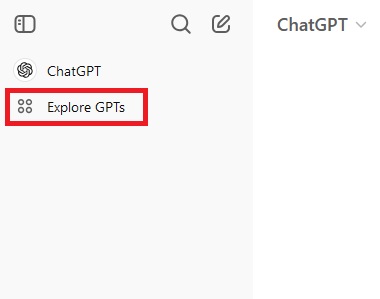
一方で、ログインしていない場合はそもそもメニューバー自体がないので、GPT Storeに移動することはできません。また、利用できるモデルもGPT-4o miniに限定されています。
以上、ChatGPTのログイン時と非ログイン時の違いを4つご紹介しました。ログインは絶対に必要というわけではありませんが、チャット履歴の保存・確認や共有機能など、総じてログインして利用する方がメリットは多いと思います。
ログイン時の注意点
ChatGPTにログインする際、特に初めての方がつまずきやすいポイントがいくつかあります。その代表的な例が、メールアドレスやパスワードの入力ミスです。スペルの間違いや余分なスペース、CapsLockのオンなど、意外と見落としがちな部分でログインエラーが発生することがあります。
また、セキュリティ強化の一環として、二段階認証が設定されている場合があります。この際に送信される認証コードの入力を間違えると、ログインがブロックされてしまうため、注意が必要です。
それでもうまくログインできない場合は、パスワードの再設定を行うか、公式のサポートに問い合わせることをおすすめします。トラブルを回避するためにも、アカウント情報は常に最新に保ち、利用環境(ブラウザやネット接続)も確認しておくと安心です。
ログイン時には、認証コードの入力ミスやパスワードの打ち間違い、二段階認証の設定などが障壁になることがあります。特に初回利用時は、落ち着いて画面の指示に従いましょう。
セキュリティの重要性と安全な利用方法
ChatGPTを安心して使い続けるためには、セキュリティ対策が欠かせません。特に、業務に関連する情報や個人データを扱う場合には、不正アクセスや情報漏洩のリスクを最小限に抑える必要があります。
最も基本的な対策は、強固なパスワードの設定と二段階認証の導入です。これにより、仮にパスワードが流出した場合でも、第三者によるログインを防ぐことができます。ChatGPTでも、設定画面から簡単に二段階認証をオンにできます。
また、メールやSNSで送られてくる不審なリンクを安易にクリックしないことも重要です。OpenAIをかたる偽サイトの情報も報告されているため、URLの正当性を常に確認しましょう。
さらに、企業やチームでChatGPTを導入する場合は利用ガイドラインを設け、情報の取り扱いについての共通認識を持つことが推奨されています。
個人情報の保護や不正ログインを防ぐためにも、二段階認証を有効にすることをおすすめします。また、怪しいリンクやメールには注意し、パスワード管理ツールの利用も一つの選択肢です。
ChatGPT ログイン後にできること

ChatGPTにログインすることで、使える機能の幅が大きく広がります。
たとえば、過去の会話履歴が自動で保存されるため、以前の質問の続きをスムーズに行うことができ、プロジェクト単位での継続利用にも最適です。さらに、カスタムGPT(GPTs)を作成・利用できるようになり、自分だけのAIアシスタントを育てるような感覚で使うことも可能です。
こうした機能を活用すれば、ブレインストーミングや企画立案、プレゼン資料のたたき台作成など、ビジネスシーンでの生産性が飛躍的に高まります。ChatGPTは単なる「チャットツール」ではなく、ログイン後にこそ本領を発揮する強力な業務パートナーになるのです。
ログイン後は、過去の会話を引き継いで使えたり、カスタムGPTを活用できたりと、できることの幅が一気に広がります。資料作成やブレインストーミングなど、ビジネス用途でも非常に頼りになるツールです。
ChatGPTを使いこなすコツ
ChatGPTをうまく使いこなすためには、ただ質問を投げるだけではなく、相手にわかりやすい形で情報を伝えることが重要です。
たとえば「◯◯について200文字で説明して」といったように、指示を明確かつ具体的にするだけで、アウトプットの質が大きく変わります。
また、一度の指示ですべてを解決しようとするのではなく、回答を受け取ったあとに「ここをもっと詳しく」「別の視点で説明して」などと対話を重ねることで、より深い理解や自分好みの内容に近づけることができます。
繰り返し使う質問はテンプレート化しておくのも有効です。
プロンプトの精度を少しずつ改善していくことで、自分だけの使い方が洗練されていくでしょう。具体的で明確な指示を与えることで、より望ましい結果を引き出しやすくなります。また、一度のやりとりで完璧な結果を求めすぎず、やり取りを重ねながら調整することがポイントです。
ChatGPTをビジネスで活用する方法
ChatGPTは、ただの雑談用AIではなく、ビジネスにおいても頼れる相棒となり得る存在です。
営業メールのたたき台を作成したり、議事録の要約をしたり、社内向けのFAQを生成したりと、日々の業務にかかる時間を大幅に短縮できます。
また、複数人の会話の内容を要点ごとに整理して文章化することも得意なため、チーム間の情報共有や、資料の下書き作成などにも効果的です。翻訳や内容のトーン調整といった微調整も簡単にできるので、多言語対応が求められる環境でも力を発揮します。
コストパフォーマンスも高く、無料版でも十分な成果を得られるため、まずは小さな業務から試していくのがおすすめです。業務効率を上げるツールとして、ChatGPTはすでに多くの企業で導入が進んでいます。メール作成や社内ドキュメントの要約、翻訳作業などにも対応でき、導入コストに見合うパフォーマンスを発揮します。
ChatGPTの展望

ChatGPTは日々進化を続けており、2025年以降はさらに直感的で人に寄り添ったAI体験が期待されています。特に注目されているのが「Advanced Voice Mode」などの音声機能の強化や、画像や動画、コードなどを組み合わせて扱えるマルチモーダル機能の拡張です。
こうした進化によって、ただのテキスト対話にとどまらない、新しい情報処理やアイデア発想の方法が確立されつつあります。今後は、会話の中で画面を共有したり、視覚的な要素を用いてコミュニケーションできるようになり、より自然で包括的な作業が可能になるでしょう。
これらの機能は現在一部のユーザー向けに段階的に展開されていますが、今後さらに広く開放される見込みです。そのため、ChatGPTが重要な情報社会インフラのひとつとして、AIと人間が協働する未来が、ますます現実味を帯びてきています。今後は、音声モードやマルチモーダル機能のさらなる強化が期待されています。こうした機能の追加によって、より直感的かつ包括的なAI体験が可能になるでしょう。
ChatGPTへログインできない時の原因と対処法
ChatGPTにログインする際、問題が発生してログインできなかった方はいませんか?
ここでは、ログインできない場合に考えられる主な原因と対処法について説明します。
メールアドレス・パスワードが間違っている可能性がある
ログインできない最も一般的な原因は、メールアドレスやパスワードの入力ミスです。その場合、まずは大文字小文字の区別や、スペースの有無などを確認してください。パスワードを忘れた場合は、「パスワードを忘れた」オプションを使用してリセットできます。
また、ChatGPTのログインは2段階認証になっているため、送られてきた認証コードの入力を間違えてしまう可能性もあります。認証コードを正しく入力できているかも確認しましょう。
インターネット接続の問題
インターネット接続が不安定な場合、ログインに失敗するかもしれません。
Wi-FiやモバイルデータのON / OFFを確認し、他のウェブサイトにアクセスできるか試してみてください。必要に応じて、ネットワーク設定をリセットしてみるのも効果的です。
アカウントがロックされている可能性がある
複数回のログイン失敗や、不審な活動が検出された場合に、セキュリティ上の理由でアカウントが一時的にロックされます。その場合は、OpenAIのサポートに連絡して、アカウントのロック解除を依頼してください。
エラーメッセージが表示される
ログイン時にエラーメッセージが表示されたら、エラーメッセージの内容を確認してください。多くの場合、エラーメッセージの内容を検索エンジンで調べれば、具体的な対処法を見つけられます。それでも不明な場合は、OpenAIのサポートに問い合わせることをおすすめします。
なお、ChatGPTで困ったときの問い合わせ方法について詳しく知りたい方は、下記の記事を合わせてご確認ください。
ChatGPTマスターになるための第一歩を総括しよう
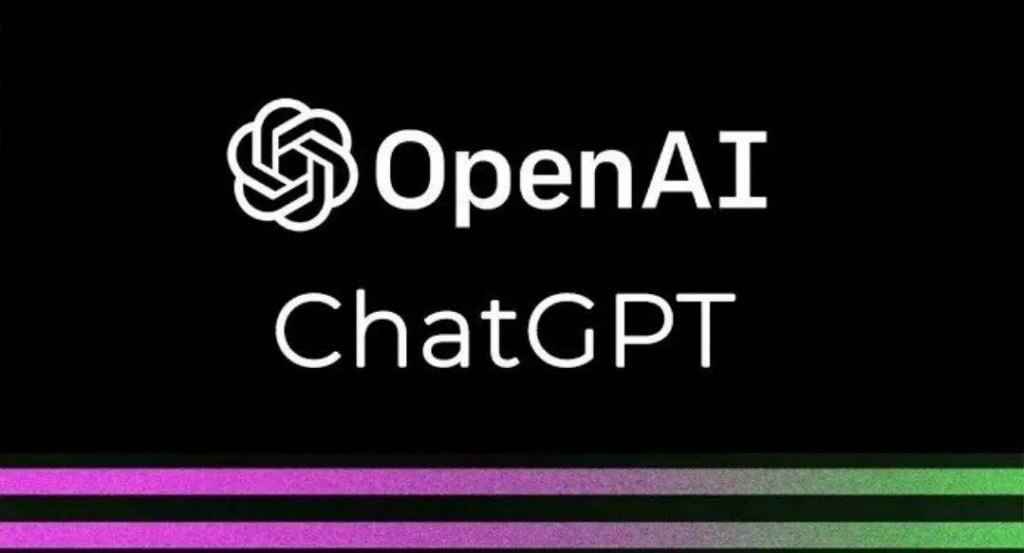
ChatGPTは無料版、有料版、APIと3つの利用方法があり、ユーザーのニーズに合わせてログイン方法を選択できます。複数の端末でログインしておけば、アカウント間で容易に情報共有できるので、効率的に使えます。
さらにアップデートされた「Advanced Voice Mode」機能があるスマホアプリ版ChatGPTは、外出先でも手軽にChatGPTを使えるため、アイデアが浮かんだ時にすぐ活用できるメリットがあります。
ログイン時と非ログイン時の違いも参考に、自分に合った使い方を試してみましょう!
ログインに問題が発生した場合は、本記事で紹介した対処法を試してみてください。
ChatGPTは日々進化を続けており、今後さらに便利な機能が追加されるでしょう。皆さんもAIの力を使って日常生活やビジネスをより豊かにしてくださいね!

最後に
いかがだったでしょうか?
ChatGPTをビジネスに活用することで、社内の生産性をより高めることが可能です。
株式会社WEELは、自社・業務特化の効果が出るAIプロダクト開発が強みです!
開発実績として、
・新規事業室での「リサーチ」「分析」「事業計画検討」を70%自動化するAIエージェント
・社内お問い合わせの1次回答を自動化するRAG型のチャットボット
・過去事例や最新情報を加味して、10秒で記事のたたき台を作成できるAIプロダクト
・お客様からのメール対応の工数を80%削減したAIメール
・サーバーやAI PCを活用したオンプレでの生成AI活用
・生徒の感情や学習状況を踏まえ、勉強をアシストするAIアシスタント
などの開発実績がございます。
生成AIを活用したプロダクト開発の支援内容は、以下のページでも詳しくご覧いただけます。
➡︎株式会社WEELのサービスを詳しく見る。
まずは、「無料相談」にてご相談を承っておりますので、ご興味がある方はぜひご連絡ください。
➡︎生成AIを使った業務効率化、生成AIツールの開発について相談をしてみる。

「生成AIを社内で活用したい」「生成AIの事業をやっていきたい」という方に向けて、通勤時間に読めるメルマガを配信しています。
最新のAI情報を日本最速で受け取りたい方は、以下からご登録ください。
また、弊社紹介資料もご用意しておりますので、併せてご確認ください。